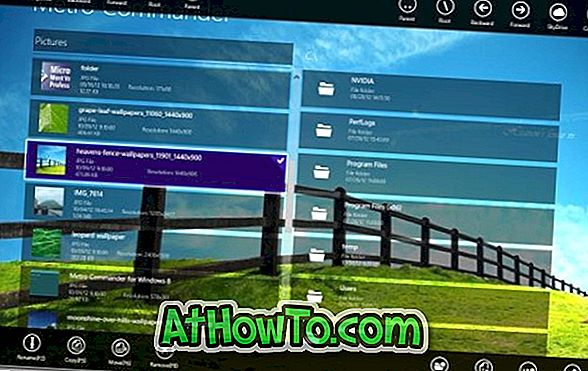Alla vet att det är möjligt att ladda ner Windows 10 ISO från Microsoft med hjälp av det officiella Media Creation Tool. Det finns också några andra verktyg för att ladda ner Windows 10 ISO, men Media Creation Tool är bättre än verktyg från tredje part av tydliga skäl.
Medan du hämtar Windows 10 ISO med hjälp av Media Creation Tool är det enkelt att använda metoden, eftersom du måste göra om ett dussin klick för att ladda ner ISO-bilden.
Microsoft har utformat den officiella webbadressen för webbadressen för Windows 10 ISO, så att sidan visar olika innehåll beroende på vilken enhet du åtkomst till hämtningssidan.

När du besöker hämtningssidan från en dator som kör Windows 10/8 / 8.1 / 7, ger nedladdningssidans URL en länk för att ladda ner Media Creation Tool som i sin tur gör det möjligt att ladda ner ISO. Samma webbadress, om du besöker från en Mac eller Windows Phone, får du direkta nedladdningsalternativ för Windows 10 istället för alternativ för att ladda ner Media Creation Tool.
En liten del av PC-användare laddar ner Windows 10 ISO när en ny version av Windows 10 ISO är tillgänglig så att de kan utföra en ren installation av Windows 10.
För användare som ofta laddar ner Windows 10 ISO, är det ett tidskrävande jobb att ladda ner Media Creation Tool och köra det på datorn. På grund av detta vill många PC-användare veta om Windows PC-användare kan ladda ner Windows 10 ISO utan Media Creation Tool.
Ja, du kan ladda ner Windows 10 ISO från Microsoft utan Media Creation Tool. För att göra så är allt du behöver göra för att dölja din dator som en Windows Phone eller Mac-maskin. Vänta, du behöver inte installera någon programvara för att dölja din Windows 10-dator som en mobil enhet. Du behöver bara ändra standard användaragent i din webbläsare. Så här gör du just det.
Fyll i nedanstående anvisningar för att ladda ner Windows 10 ISO-bildfiler från Microsoft utan att använda Media Creation Tool.
Ladda ner Windows 10 ISO utan Media Creation Tool
Steg 1: Starta Internet Explorer-webbläsaren på din Windows 10/8/7-dator. Gå över till Windows 10 ISO nedladdningssida för att se följande sida.

Steg 2: När du är på hämtningssidan trycker du på F12- knappen för att öppna utvecklingsverktyg. Oroa dig inte. Det är lätt.
Steg 3: Gå nu till utvecklingsverktygen till fliken Emulering . I fliken Profil väljer du Windows Phone i rullgardinsmenyn och väljer sedan Windows Phone 10 från rullgardinsmenyn Användaragentens sträng . Du är nästan klar!

Steg 4: Internet Explorer laddar automatiskt om sidan. Om inte, uppdatera sidan (URL) nu för att se Ladda ner Windows 10 Disc Image-sida. Välj din utgåva av Windows 10 (Creators Update är den senaste) och klicka sedan på Bekräfta- knappen.

Steg 5: Nästa kommer du att se Välj produktspråkssida. Välj ditt språk och bekräfta sedan .

Steg 6: Slutligen klickar du på 32-bitars nedladdning eller 64-bitars nedladdning (beroende på vilken typ av Windows 10 du vill installera och köra på datorn) för att börja ladda ner din Windows 10 ISO-bildfil.

När nedladdningen är klar kan du stänga fliken eller webbläsaren.